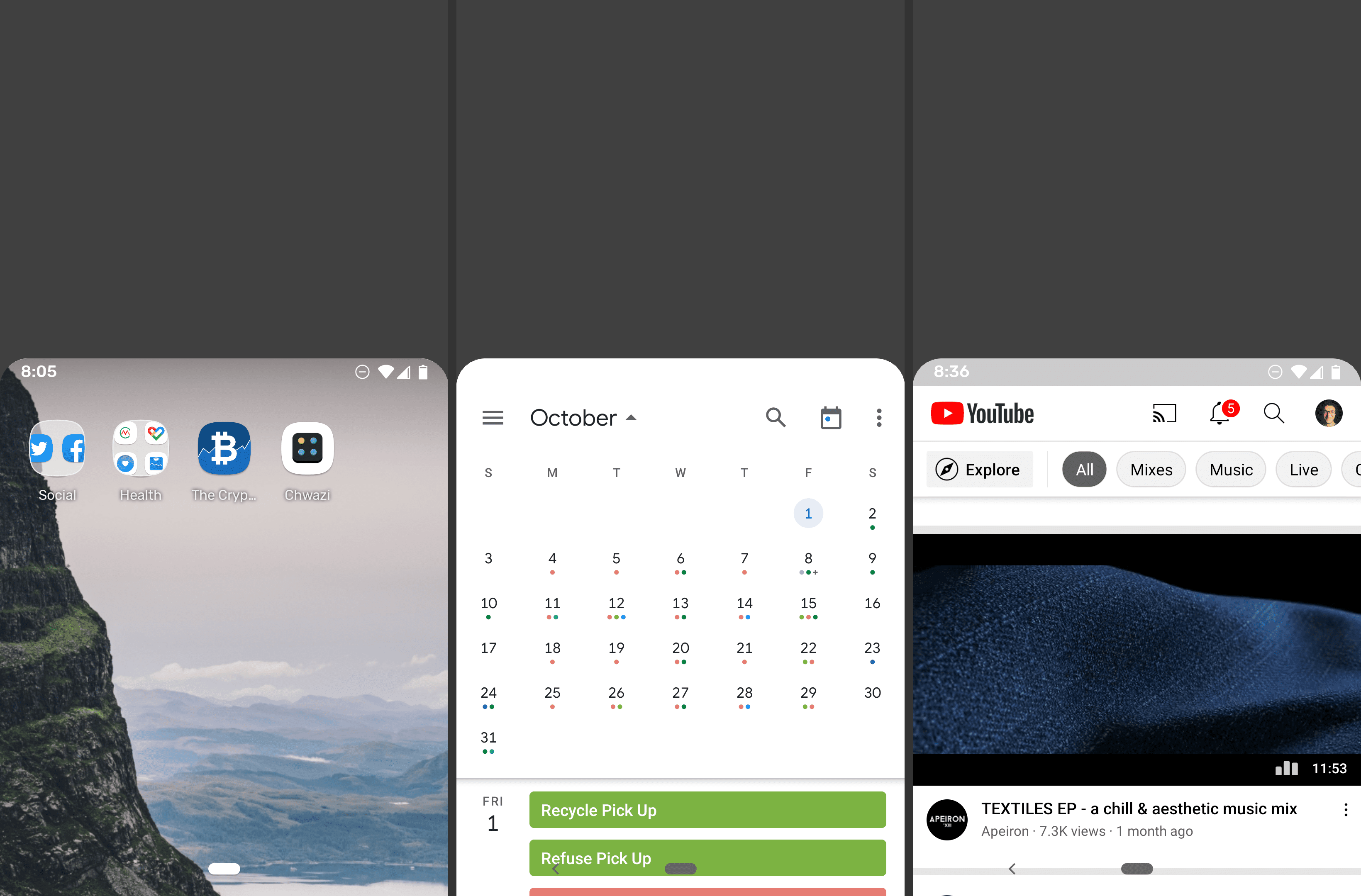Mitä tietää
- ota käyttöön kautta asetukset † Järjestelmä † eleet † Yhden käden tila†
- Aktivoi pyyhkäisemällä alaspäin näytön alareunasta.
- Poistu lukitsemalla puhelin tai napauttamalla lyhyen näytön yläpuolella.
Tässä artikkelissa kerrotaan, kuinka yhden käden tilaa käytetään Android 12:ssa, mukaan lukien kuinka ele otetaan käyttöön, aktivoidaan tarvittaessa ja miten yhden käden tilasta poistutaan.
Kuinka aktivoida yhden käden tila
Yhden käden tila toimii puhelimen asetuksista otetun eleen avulla. Kun se on päällä, sen käyttö on yksinkertaista: vain pyyhkäisy. Työalue lyhenee välittömästi näytön alaosaan, jolloin yläosassa oleviin asioihin pääsee helposti yhdellä sormella.
-
Mene asetukset † Järjestelmä † eleet † Yhden käden tila†
-
Napauta Käytä yhden käden tilaa† Voit käyttää tässä hetken säätääksesi myös muita vaihtoehtoja, kuten poistuessasi yhden käden tilasta sovellusta vaihdettaessa tai lyhentämällä tai pidentämällä aikakatkaisuasetusta.
-
Ota yhden käden tila käyttöön pyyhkäisemällä alas näytön alareunasta. Kaikki mitä teet tässä tilassa, tapahtuu puolikokoisessa ikkunassa.
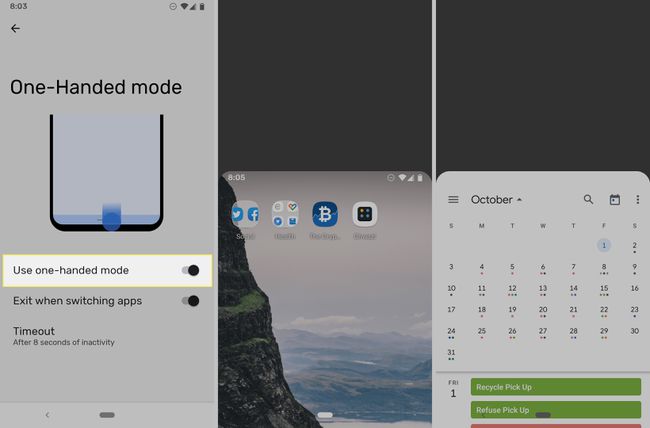
Kuinka poistaa yhden käden tila käytöstä
Jos haluat poistaa tämän ominaisuuden kokonaan käytöstä, palaa yllä olevaan vaiheeseen 2 ja poista ele käytöstä. Poistuaksesi yhden käden tilasta, odota aikakatkaisun kestoa (jos olet valinnut sellaisen) tai tee jokin seuraavista:
- Napauta tyhjää, tummaa tilaa pienen näytön yläpuolella.
- Pyyhkäise ylös lyhyen näytön ohi.
- Lukitse puhelimesi.
- Kierrä vaakatilaan.
FAQ
-
Onko Pixel-puhelimissa yhden käden tila?
Joo. Pixel-mallit 3–5 ovat yhteensopivia Android 12:n kanssa, ja Googlella on järjestelmätason yhden käden tila Android 12:ssa.
-
Kuinka yhden käden tila toimii Samsung-puhelimessa?
Samsungilla on oma sisäänrakennettu yhden käden tila, joka eroaa Android 12:n yhden käden tilasta. Samsungin yhden käden tila kutistaa koko näytön yhdelle puolelle. Samsung Galaxy -laitteissa, joissa on Samsungin One UI, siirry yhden käden tilaan siirtymällä kohtaan asetukset † Lisäominaisuudet† Napauta Liikkeet ja eleetja valitse sitten Yhden käden tila ja ota ominaisuus käyttöön.